Si pour une raison ou pour une autre, vous souhaitez télécharger une vidéo sur l’un de ces sites de partage afin de l’avoir sur votre disque dur pour, par exemple, ne pas être dépendant d’une connexion internet ou encore ne conserver que tel ou tel passage ou encore vous débarrasser des publicités, il y a différentes possibilités.
Installer un plugin
Sur un ordinateur, vous aurez besoin d’un plugin. Ce qu’on appelle ainsi est un petit programme qui s’ajoute à un autre pour lui apporter d’autres fonctionnalités. On utilise aussi parfois le mot add-on. En bon français, on dirait un greffon ou une extension.
Pour donner un exemple très concret, quand vous utilisez un navigateur internet (comme Edge, Safari, Chrome, Opera ou Firefox…), vous pouvez être amené à télécharger un plugin qui ajoutera à votre navigateur des fonctionnalités qu’il n’a pas.
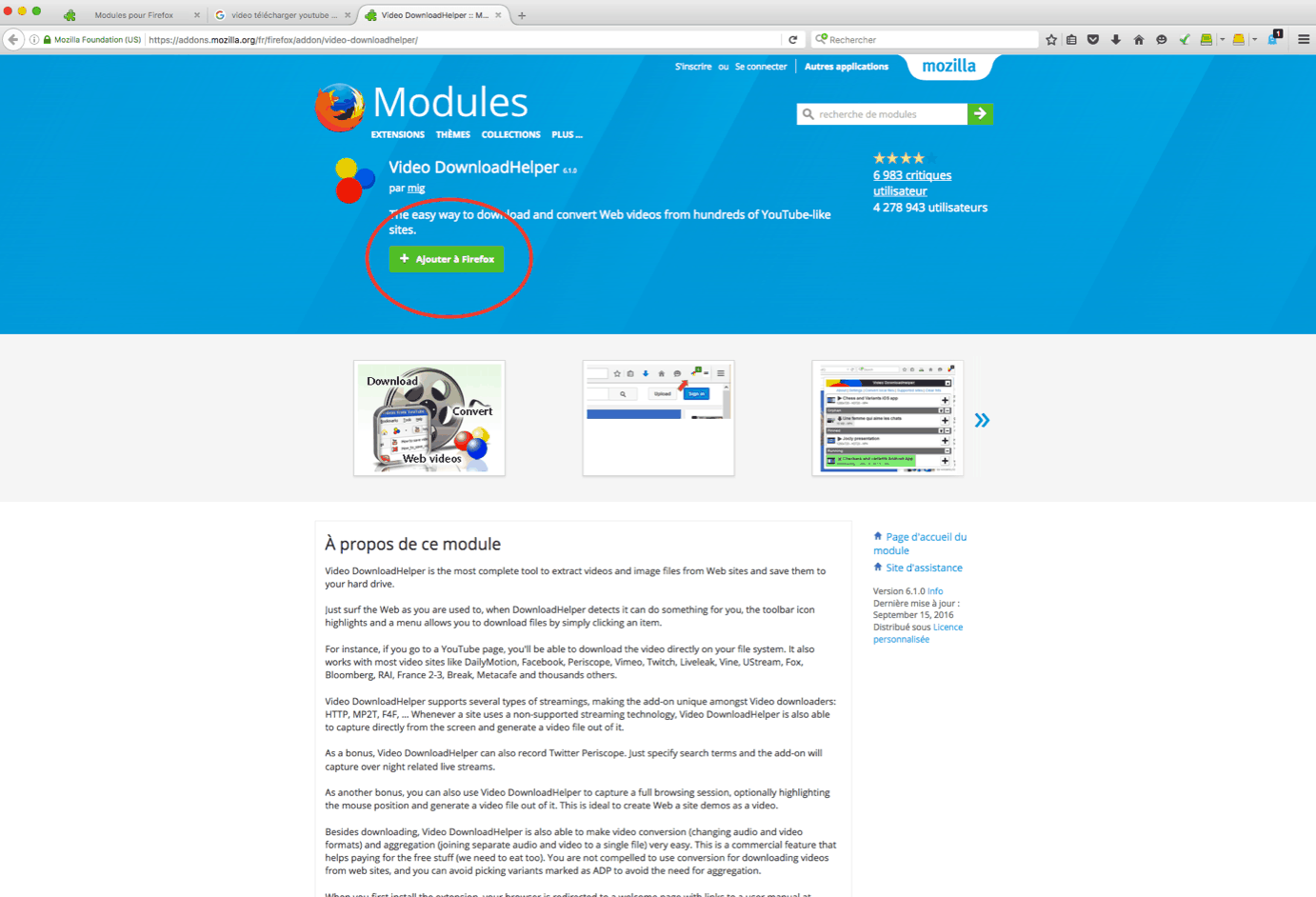
L’un des plugins les plus téléchargés est peut-être celui d’Adobe qui vous permettra de lire des animations en Flash. Les bloqueurs de publicités ont aussi la cote. Ce sont également des plugins que vous installerez sur votre navigateur pour bloquer les publicités indésirables.
Si vous avez envie de découvrir quels plugins peuvent être installés, vous pouvez aller jeter un œil sur ces pages consacrées aux plugins :
Le plus souvent, télécharger le plugin puis cliquer dessus suffit à l’installer.
Pour télécharger une vidéo
Plugins
Compte tenu de la popularité du navigateur de Google, je prendrai Chrome comme exemple.
Si vous voulez télécharger une vidéo, installez l’une ou l’autre de ces extensions. Il peut être utile d’en avoir plusieurs, car certaines marchent avec telle vidéo quand d’autres échouent. Attention cependant à ne pas installer 40 plugins différents ou vous allez transformer votre navigateur en mammouth adipeux incapable de se déplacer.
Ce dernier existe aussi sur Firefox, au fait !
Services web
Autre solution. Allez sur le site Télécharger vidéos youtube qui supporte un bon paquet de sites (et pas seulement YouTube, mais Arte ou l’INA) sur lesquels vous pourriez avoir envie de télécharger quelque chose. Il en existe plein d’autres que je n’ai pas essayés :
Et il doit bien en exister d’autres ! L’avantage est que vous n’avez rien à installer ni extension ni programme (car naturellement il existe moult applications pour ce faire comme celle-ci sur PC ou celle-ci sur Mac.
Sur iOS
Pour ma part, j’ai recours à une autre solution. Affectionnant mon iPad, j’utilise Amerigo dans sa version payante. C’est un simple navigateur et afficher une vidéo fait surgir un petit pop-up vous proposant de télécharger la vidéo. Pourquoi la version payante ? Parce qu’elle vous permet ensuite d’enregistrer la vidéo dans votre pellicule et d’en disposer comme bon vous semble (et par exemple l’intégrer dans une page web, un ePub, etc.).
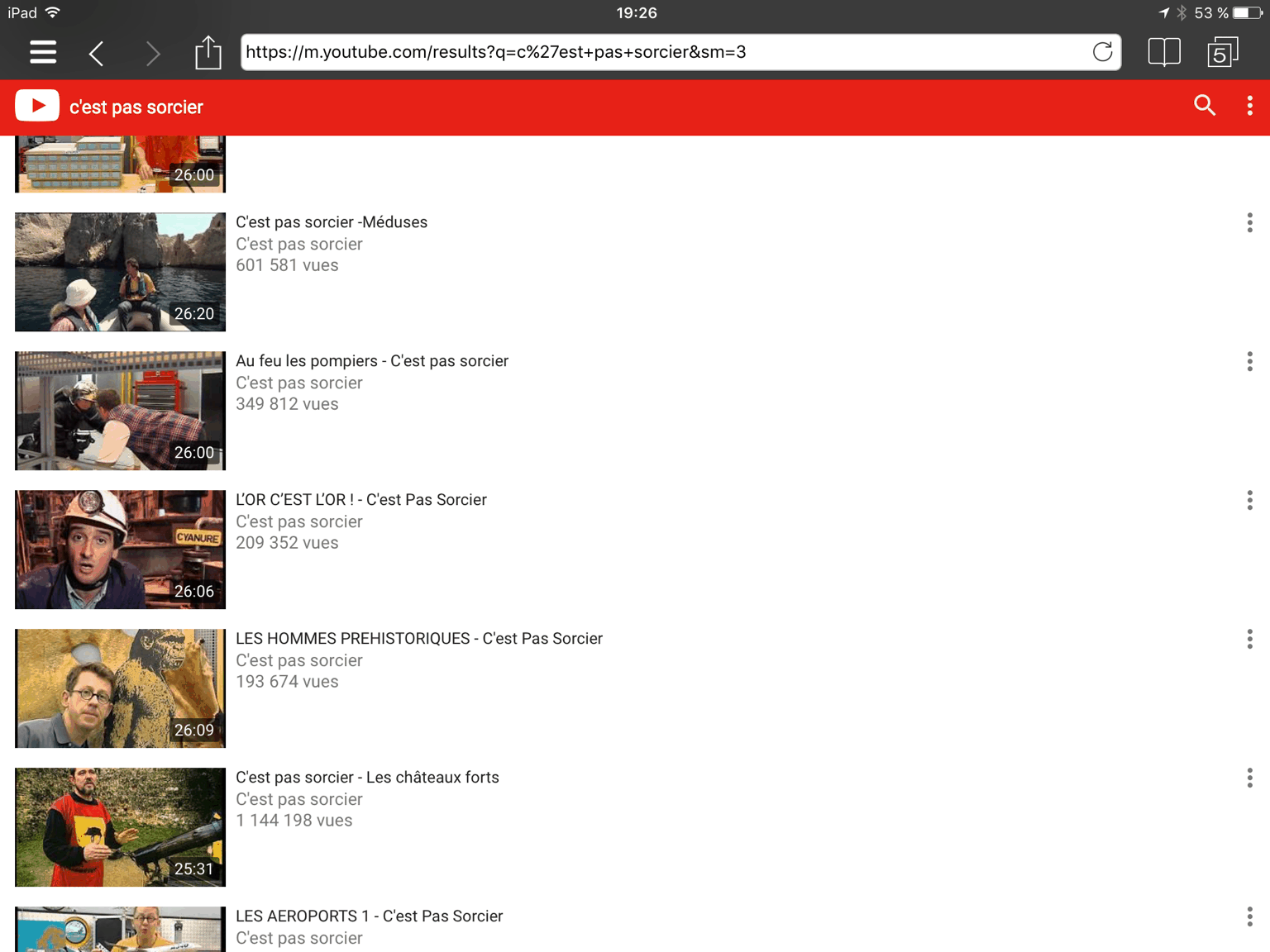
Quant à Android, je n’ai pas essayé. Vous en connaissez ?

Yann, un immense merci pour ce nouveau site qui commence avec des éléments fort utiles ! Félicitations et au plaisir de te lire ici ou là 😉
Et un immense merci pour ce premier commentaire ! ????
Oui, un immense merci de vulgariser tout ça et de partager tes connaissances. M’en vais tester Amerigo tiens ! A+
Bravo pour ce nouvel espace. Viens sur Diaspora, il n’y a aucun connard
On en connait tout plein des apps
Videoder
http://www.ticeman.fr/lepropulseur/?p=1599
est très efficace sur android. mais n’oublions pas les libristes avec Vulgry
http://www.ticeman.fr/lepropulseur/?p=1895
pour ubuntu et ubuntu touch
Merci ! j’arrive ! 🙂
Avec videofreeonlineconverter, on peut télécharger facilement et choisir le format… sans rien installer ! Bien sûr, on voit un peu de pub pendant le téléchargement, mais on n’est pas obligé de regarder.
Merci d’avoir partagé ces ressources
Avec Adblock, ça devrait nous débarrasser de la pub, non ?